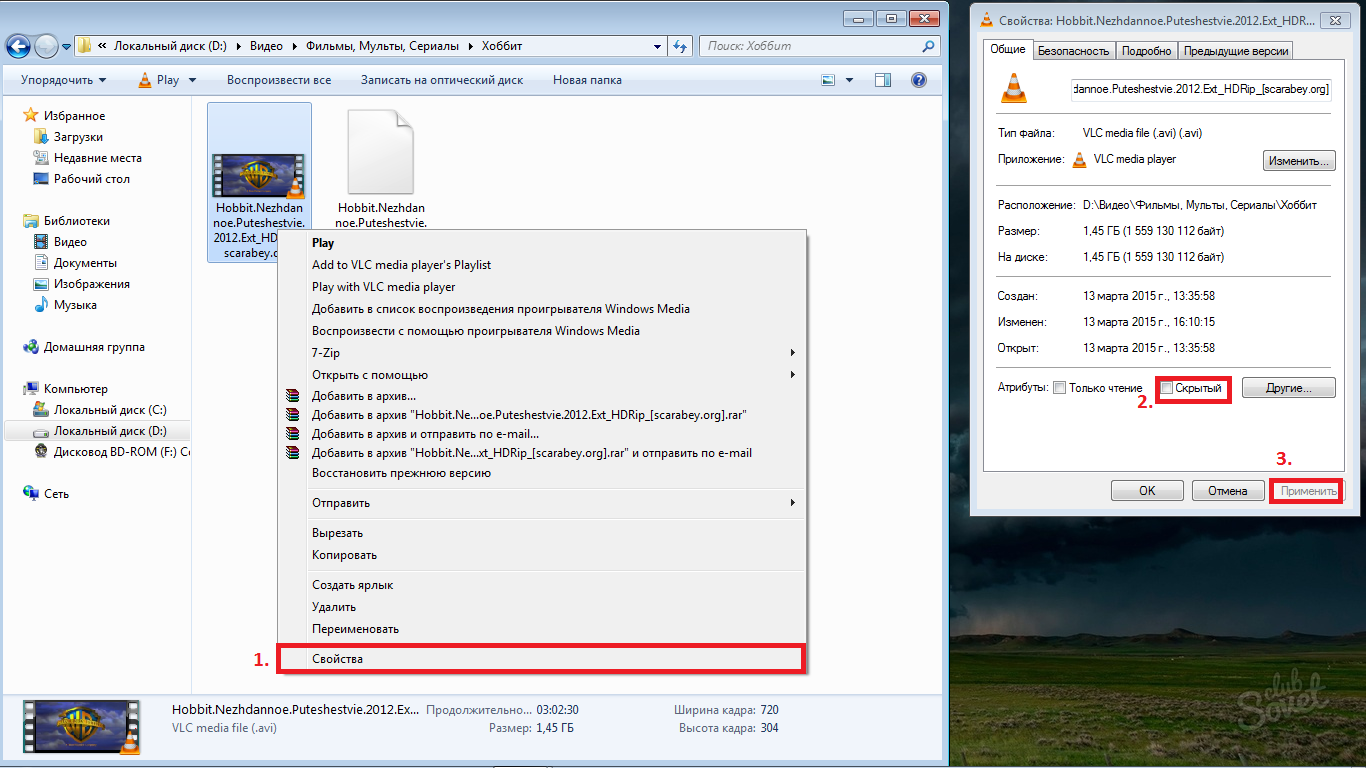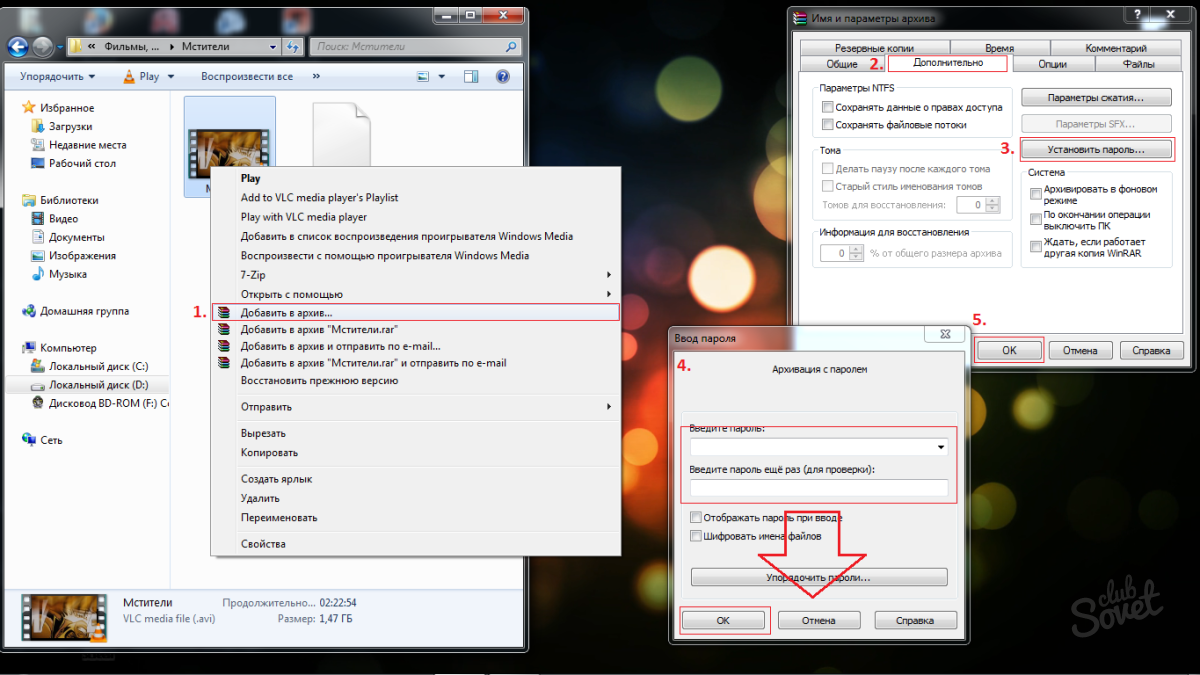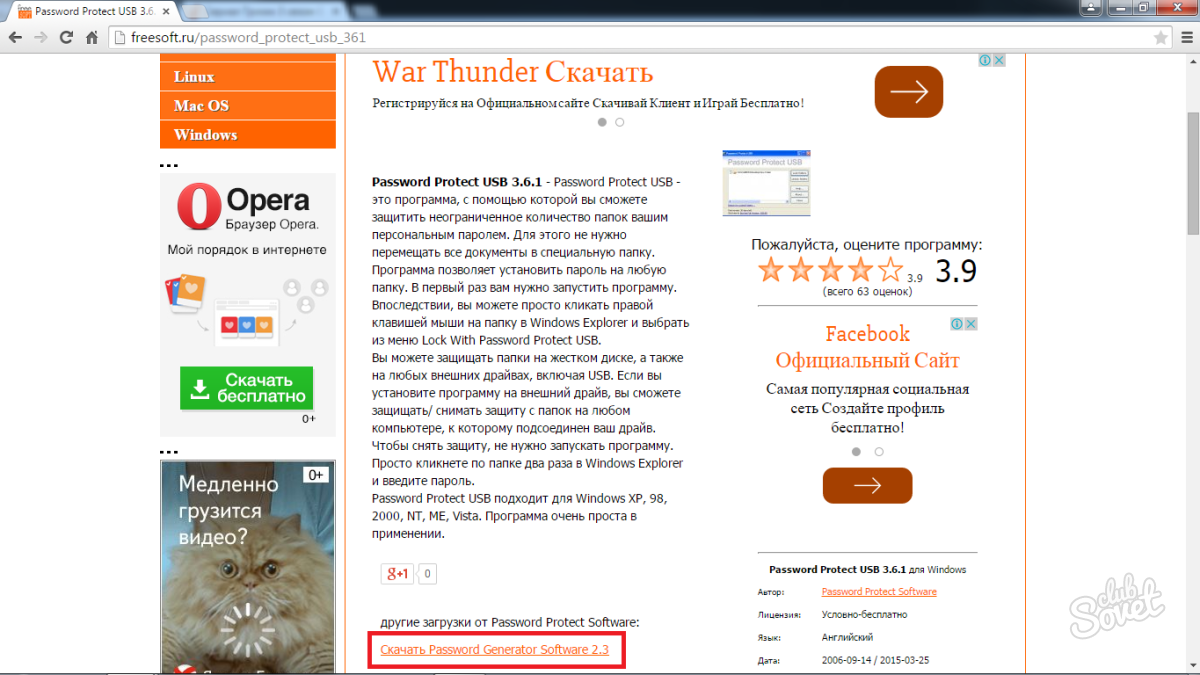У кожного є свої секрети. Хтось зберігає свою таємну таємницю, деякі приховані доходи від податку. І що, якщо у вас є ролик, який не може бути показаний нікому, а й сорт. Отже, "фільм" повинен бути прихованим від незнайомців, щоб вони не могли знайти та переглянути. Просто покладіть пароль на відео не буде працювати. На жаль, для встановлення повноцінного захисту роликів на цьому рівні розвитку операційних систем неможливий. Але способи захисту вашого відео досі існують.
Перший спосіб, про який ми будемо говорити, - це приховати файли:- Свічка правою кнопкою миші на відеофайлі та виберіть "Властивості".
- Далі ви відкриєте меню того ж імені, де у стовпці "Атрибути" вам потрібно перевірити напис "Hidden" та натисніть кнопку "Застосувати". Таким чином, без повороту параметра "не показують приховані файли, папки та диски", ніхто не може знайти невидиме відео.
- Знайдіть той самий варіант, який ви можете, якщо ви перейдете на шлях "Пуск\u003e Панель керування"\u003e "Параметри папки"\u003e "Введіть" Перегляд "та прокрутіть колесо миші до нижньої частини списку.
Переваги цього методу - швидкість і простота виконання. Але все-таки є один суттєвий мінус: тому збережіть файли, які ви можете виключно від дітей, а також людей, які не дуже добре розбираються у комп'ютерах.
Розглянемо більш надійний спосіб захистити відео з стороннього ока - додавання до архіву за допомогою пароля:- Для цього вам знадобиться програма "Winrar", щоб знайти та завантажити її легше, ніж просто, тому я пропустити цей крок.
- Після завершення утиліти клацніть правою кнопкою миші на відео, яке потрібно, потрібно, щоб "Додати до архіву".
- Далі вікно відкривається з різними параметрами, але ви повинні перейти до вкладки "Додатково".
- Натисніть клавішу "Встановити пароль" у наступному вікні, введіть "код" двічі (другий потрібно для перевірки, щоб ви не помиляєтеся, коли ви вводите, і немає неприємних ситуацій з наступним відкриттям), а також Кінець натисніть "OK".
- Тепер пароль буде запропоновано, без якого файл просто не відкривається.
- Ця утиліта є одним з найпростіших і найнадійніших. Завантажте це, ви можете зробити це посилання.
- Після завершення установки створіть нову папку та помістіть там відео.
- Далі натисніть на неї клацніть правою кнопкою миші та виберіть "Блокування з паролем Захист USB ...".
- Негайно відкрийте нове вікно, де, як у попередньому випадку, потрібно двічі ввести пароль, і натисніть "Заблокувати папку \u003e\u003e".
- Тепер, коли ви намагаєтеся відкрити папку, вікно з'явиться, коли буде вставлений пароль, і натисніть "Папка" Розблокувати папку ".
- Інакше відкрийте папку не буде працювати.
Тепер ви знаєте, як ви можете зберегти свій відеофайл від чужих очей. Ми також сподіваємось, що програми розробників скоро будуть звільняти утиліти, які допоможуть вирішити цю проблему навіть легше, без усіх таких трюків.